cadence16.6 学习036-添加ROOM属性二
1、第一步,打开之前保存好的pcb文件;

2、第二步,我们上次在完成了ROOM 属性添加,下一步就是如何增加ROOM的outline。点击setup-outline-room outline;

3、第三步,在弹窗中,command opreations默认选中 create, room name选中PWR3V3,side of board 选中top,ROOM type properties选中hard;

4、第四步,在PCB板内部绘制一个长方形,如图所示,区域会显示出ROOM name;

5、第五步,选中place -quick place -placement filter中,place by room ,从下拉框中选中PWR3V3,然后点击place 按钮,这样元器件就被放到了新建的room区域中;

1、1-打开之前保存好的pcb文件;
2-我们上次在完成了C4,C6,C7 U2 ROOM 属性添加,下一步就是如何增加ROOM的区域。点击setup-outline-room outline;
3-在弹窗中,command opreations默认选中 create, room name选中PWR3V3,side of board 选中top,ROOM type properties选中hard;
4-在PCB板内部绘制一个长方形,如图所示,区域会显示出ROOM name;
5-选中place -quick place -placement filter中,place by room ,从下拉框中选中PWR3V3,然后点击place 按钮,这样元器件就被放到了新建的room区域中;
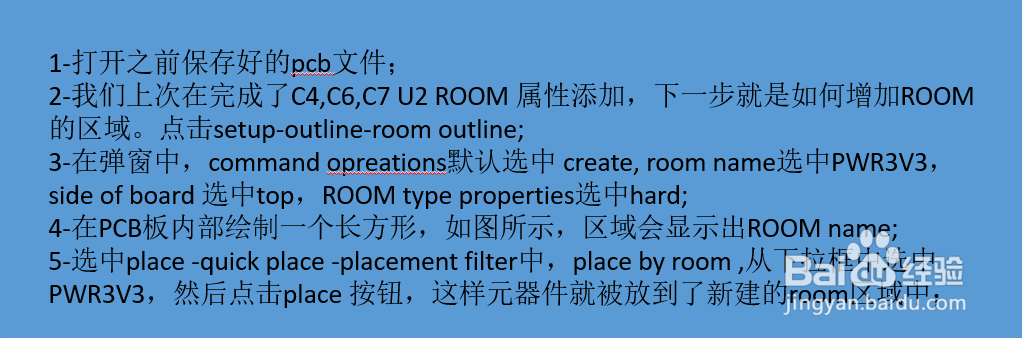
声明:本网站引用、摘录或转载内容仅供网站访问者交流或参考,不代表本站立场,如存在版权或非法内容,请联系站长删除,联系邮箱:site.kefu@qq.com。
阅读量:148
阅读量:162
阅读量:62
阅读量:196
阅读量:74